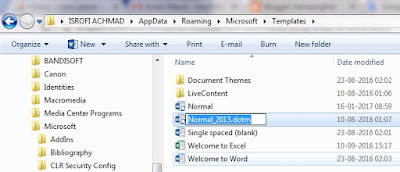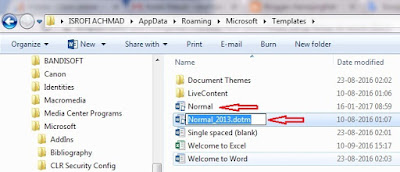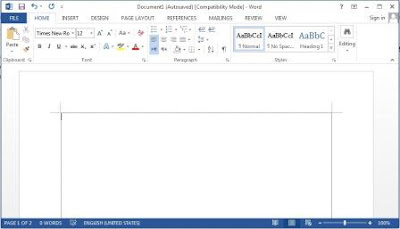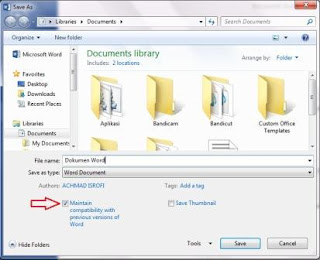Menampilkan Garis Tepi (Tekt Boundaries) Pada Ms Word 2013
Diterbitkan
oleh
Mr. G
--
Garis tepi (tekt boundaries) dalam Ms Word 2013 setiap baris teks yang di-enter akan dibatasi oleh text boundaries. Sangat beda dengan Text Boundaries pada versi sebelumnya yang hanya membatasi batas atas-bawah-kiri-kanan dokumen, di Word.
Ada dua cara untuk mengatasi teks boundaries yang ada di Ms Word 2013 ini, yaitu dengan cara menghilangkan sepenuhnya dan cara yang kedua adalah dengan mengembalikan tampilannya seperti pada versi yang sebelumnya.
Cara Pertama : Menghilangkan Sepenuhnya Teks Boudaries
- Klik file -> Options -> Advanced
- Pada Show Dokument Content -> Hilangkan tanda centang pada -> Show Tekt Boundaries.
- Terakhir klik Ok.
Cara Kedua : Mengaktifkan Tekt Boundaries Secara Permanen Di Ms. Word 2013
- Langkah Pertama silahkan buka folder C:\Users\NamaUser\AppData\Roaming\Microsoft\Templates
- Ganti nama Normal.dotm di folder tersebut menjadi Normal_2013.dotm
- Langkah selanjutnya, silahkan download file Normal.dotm, kemudian simpan di dalam folder tersebut. Kini Anda jadi mempnyai file Normal_2013.dotm dan Normal.dotm yang baru saja Di download.
- Silahkan Anda buka Microsoft Word 2013, text boundaries telah kembali normal seperti pada Ms. Word versi sebelumnya.
- Catatan Penting : Ada kalanya sebagian komputer tidak bisa menampilkan folder AppData, alias disembunyikan. Jika hal itu terjadi pada komputer Anda, untuk menampilkan folder AppData, silahkan Anda baca : Cara Menampilkan Folder AppData Yang Trsembunyi Di Windows
Tips Tambahan : Menebalkan kursor
- Bila Kursor kelihatan kurang jelas menempel di garis text boundaries, Anda bisa menebalkan kursornya dengan cara.
- Buka Control Panel -> di Ease of Access, pilih Optimize Visual Display
- Atur ketebalan kursor dari 1 menjadi 2
- Coba cek Microsoft Word lagi, kini kursor sudah menjadi lebih tebal dan tetap jelas terlihat ketika kursor sedang menempel di Text Boundaries.
- Pastikan ketika nge-save dokumen Microsoft Word, kamu mencentang Maintain compatibility with Previous Version of Word
Dengan melakukan langkah-langkah diatas dengan benar, maka garis tepi (text boundaries) di Ms.Word 2013 yang tadinya sempat bikin binggung kini telah menjadi normal kembali seperti pada versi sebelumnya.
Demikian cara Menampilkan Garis Tepi (Tekt Boundaries) Pada Ms Word 2013, bila Ada yang masih belum faham mengenai tutoroial diatas, silahkan bertanya lewat kolom komentar. Dan Bila Anda mempunyai cara yang lebih praktis, silahkan juga berdiskusi lewat kolom komentar, semoga bermanfaat.
Ada pertanyaan?
Diskusikan dengan penulis atau pengguna lain